笔记本win11有自带的录屏吗 win11系统自带录屏功能怎么使用
更新时间:2023-12-03 16:47:50作者:xtliu
随着科技的不断发展,操作系统的功能也愈发强大,最新推出的Windows 11系统备受关注,其中一项备受期待的功能就是自带录屏功能。众所周知录屏在如今的社交媒体和网络平台上变得越来越流行,因此这一功能的加入无疑为用户提供了更多便利。在Windows 11系统中,是否真的有自带的录屏功能呢?如果有的话,又应该如何使用呢?让我们一起来探索一下吧。
操作方法:
1.首先按下快捷键“win+g”就可以打开win11自带的录屏工具。

2.打开后,点击上方的捕获按钮,如图所示。
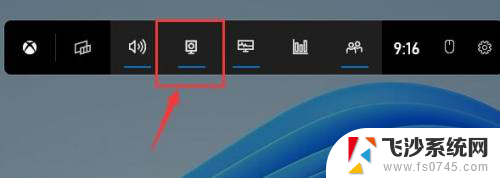
3.接着会在左上角弹出捕获窗口,点击如图所示的按钮就可以开始录屏了。
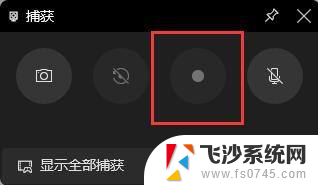
4.如果我们使用上面方法没有办法打开录制窗口。
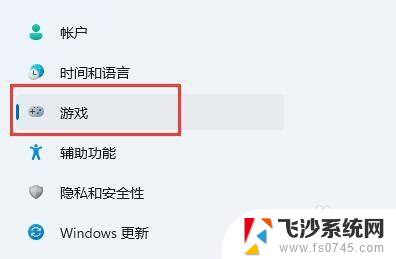
5.那么可以进入系统设置,在左侧边栏中进入“游戏”
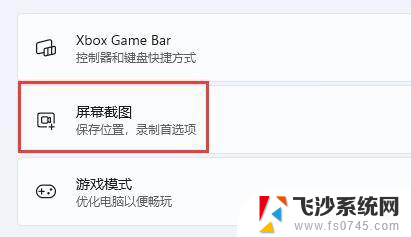
6.在右边进入“屏幕截图”选项。在其中就可以开启屏幕录制功能了。
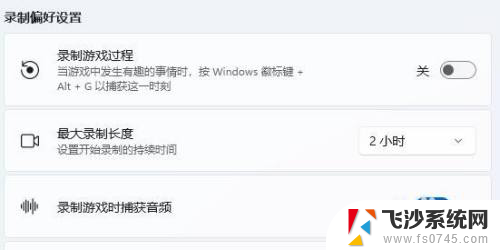
以上就是笔记本Win11是否有内置的录屏功能的全部内容,如果有需要的用户可以按照以上步骤进行操作,希望对大家有所帮助。
笔记本win11有自带的录屏吗 win11系统自带录屏功能怎么使用相关教程
-
 win11系统游戏录屏 Win11自带的游戏录屏怎么用
win11系统游戏录屏 Win11自带的游戏录屏怎么用2024-10-22
-
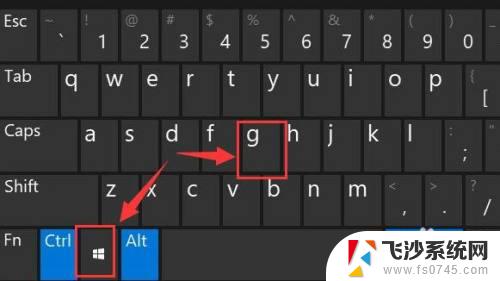 win11屏幕录制 免费 Win11系统自带录屏怎么打开和操作
win11屏幕录制 免费 Win11系统自带录屏怎么打开和操作2023-10-16
-
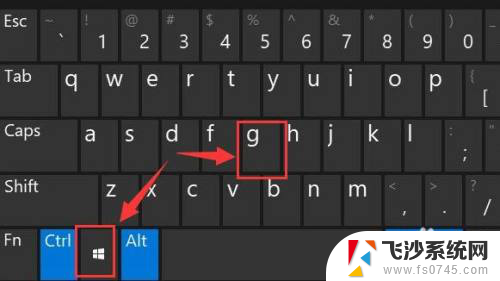 怎么打开录屏 Win11系统自带的录屏工具怎么打开
怎么打开录屏 Win11系统自带的录屏工具怎么打开2024-08-12
-
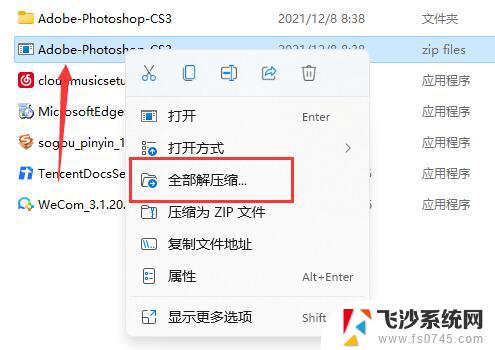 win11自带的解压 win11自带解压功能使用方法
win11自带的解压 win11自带解压功能使用方法2024-12-20
- win11怎么用自带的清理垃圾 Win11系统自带清理垃圾功能如何使用
- win11自带屏幕录制声音 win11如何录制电脑内部声音教程
- win11的文件清理在哪 Win11系统自带的垃圾清理功能在哪里
- windows11自带清理 Win11自带的清理垃圾功能在哪里
- win11有没有自带的磁盘清理功能 win11磁盘清理步骤详解
- 拯救者win11天气 Win11系统自带的天气小组件怎么用
- win11网络中不显示 Windows11 Wi Fi网络不显示怎么解决
- win11如何创建word文件 Word文档创建步骤
- win11屏幕显示横 Windows11横向显示设置方法
- win11删除文件夹需要管理员权限怎么办 Win11无法删除文件需要权限解决
- win11右下角虚拟触控板 Windows11虚拟触摸板怎么打开
- win11怎么开启投屏 手机投屏到电脑怎么操作
win11系统教程推荐
- 1 win11更新后如何关闭 microsoft账户(2) Win10怎么退出Microsoft账户登录
- 2 win11点击文件夹一直转圈圈怎么办 win11打开文件夹卡顿解决方法
- 3 windows11登录微软账号 Win11 Microsoft账户登录教程
- 4 win11如何结束任务 Win11如何快速结束任务
- 5 win11电脑屏幕触屏怎么关闭 外星人笔记本触摸板关闭快捷键
- 6 win11 如何显示实时网速 笔记本显示网速的方法
- 7 win11触摸板关闭了 用着会自己打开 外星人笔记本触摸板关闭步骤
- 8 win11怎么改待机时间 Win11怎么调整待机时间
- 9 win11电源键关闭设置 怎么关闭笔记本上的功能键
- 10 win11设置文件夹背景颜色 Win11文件夹黑色背景修改指南